最近有很多小伙伴都来本站询问小编苹果电脑怎么退出id账号登录,小编一开始并不是很了解,于是去网上仔细的研究了一番,总算找到了mac如何退出当前账户和密码的详细内容,小编下面就把具体的内容带来给大家,大家有需要的话,赶紧来本站查看一下吧。

具体步骤如下:
1.点击MacBook程序坞中的【系统设置】图标;
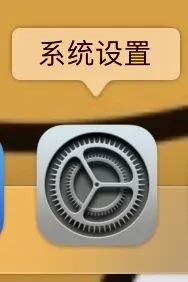
2.在系统设置中,点击左侧菜单栏最上方,我们登录Apple ID的位置;
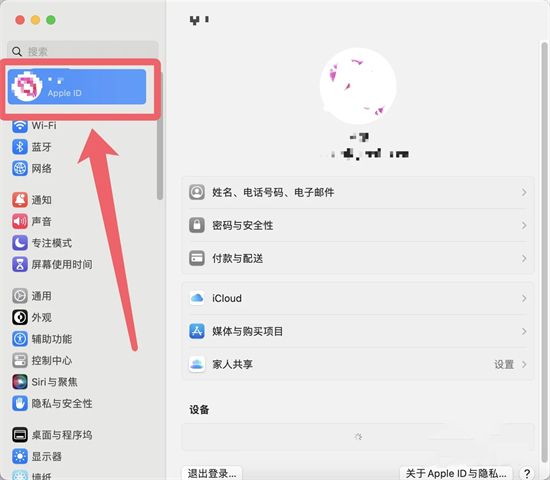
3.再拖动右侧的滚动条到最下方,找到并点击【退出登录】的按钮即可。
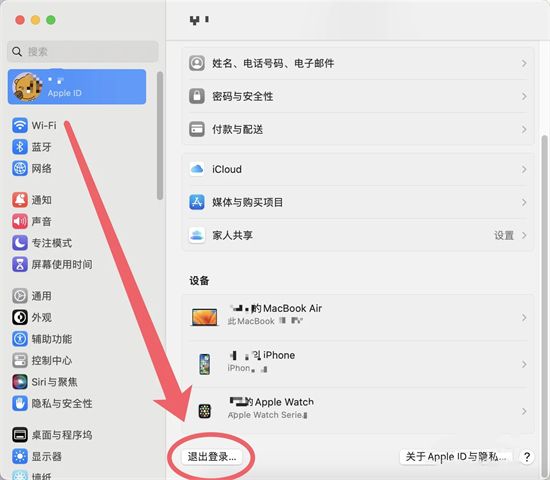
以上是苹果电脑如何注销ID账号登录 Mac如何退出当前账户和密码的详细内容。更多信息请关注PHP中文网其他相关文章!




